مستويي الحماية الأكثر استخدامًا في Excel حماية ورقة العمل و حماية المصنف. في بعض الأحيان يعني هذان المصطلحان نفس الشيء ولكنهما يختلفان في الواقع عن بعضهما البعض.
من حماية ورقة العمل يمكنك الحصول على المجموعالتحكم في جدول البيانات أو ورقة البيانات ، من خلال حماية كل عنصر تشمله ورقة العمل الخاصة بك. في هذا المستوى من الحماية ، يمكنك منع المستخدمين من تعديل البيانات والخلايا والصيغة ونطاقات الأسماء وما إلى ذلك.
يمكنك فقط باستخدام مستوى حماية المصنفتأمين الهيكل ونافذة ورقة العمل ، والتي تمكنك من منع جدول البيانات من أي تغيير هيكلي أو من أي تغيير في الحجم. في هذا المنشور ، سنغطي بعض الطرق البارزة لحماية جدول البيانات.
هناك عدة طرق لحماية الورقة ، سنسلط الضوء على كل مستوى من مستويات الأمان التي يوفرها Excel 2010. لدينا ورقة بيانات نريد حمايتها من الاستخدام الخارجي.

انتقل الآن إلى علامة التبويب مراجعة ، ضمن مجموعة التغييرات التي ستراها حماية الورقة وحماية المصنف.
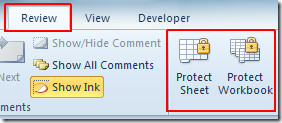
انقر فوق حماية الورقة ، في الجزء السفلي من مربع الحوار ، قم بتمكين تلك الخيارات التي تسمح للمستخدمين بتنفيذ الإجراءات عليها. أدخل الآن عبارة مرور لحماية ورقة العمل وانقر حسنا.
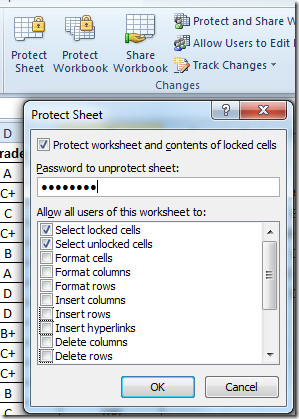
عندما يحاول أي مستخدم عرقلة جدول البيانات الخاص بك ، سوف تنبثق رسالة Excel الوقائية.

لإجراء التغييرات ، تحتاج أولاً إلى إلغاء حماية ورقة العمل. لهذا انتقل إلى مراجعة وانقر فوق ورقة غير محمية.
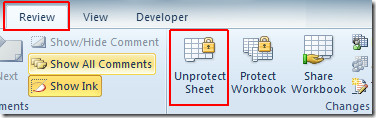
عند النقر ، سيطلب منك إدخال كلمة المرور الصحيحة.
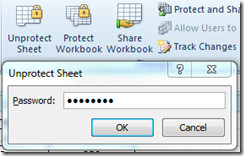
بمجرد القيام به ، و ورقة غير محمية سوف زر التغيير إلى حماية الورقة ، نخبرك أنه يمكنك الآن إجراء تغييرات في جدول البيانات.
الآن لحماية نافذة ورقة عمل Excel وهيكلها ، انتقل إلى مراجعة علامة التبويب وانقر فوق حماية المصنف. يتعين علينا تغيير حجم نافذة جدول البيانات لإعطائك فكرة عن هذا المستوى من الحماية. عند النقر ، حماية البنية و شبابيك سيظهر مربع الحوار ، وتمكين كلا الخيارين ؛ الهيكل وويندوز. أدخل كلمة مرور لحمايتها وانقر حسنا.
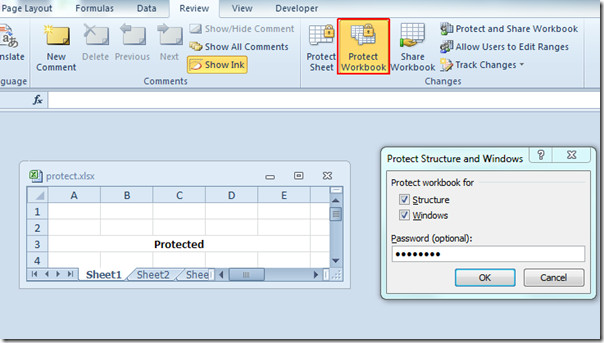
سترى أن الهيكل وحجم النافذةمغلق ، لا يمكنك تغييرها إلا إذا كان لديك حقوق كافية. كما ترى في لقطة الشاشة أدناه ، لا يمكن نقلها أو تصغيرها أو تكبيرها.
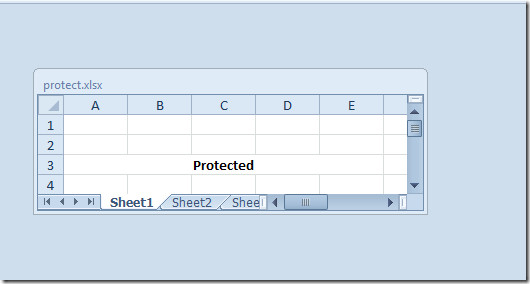
النقر على حماية المصنف مرة أخرى ، سيُطلب منك تقديم كلمة مرور للبنية غير المحمية ونافذة ورقة عمل Excel.
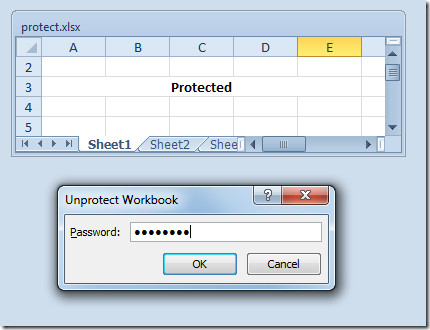
يمكنك أيضًا التحقق من الأدلة التي تمت مراجعتها سابقًا على إدراج خانة اختيار من التحكم في Excel 2010 وتحديد الإدخالات غير الصالحة في Excel 2010.













تعليقات